Win10怎么设置电脑密码?Win10设置电脑开机密码方法
[来源:未知 作者:辰奕 发表时间:2023-02-03 20:12 阅读次数:]|
不少用户在使用电脑的时候,为了保证自己的电脑安全,通常会为自己的电脑设置一个开机密码,这样别人在使用电脑的时候没有密码就无法使用。那么对于Win10系统来说我们要怎么设置呢?! 1、打开开始菜单按钮,点击左下角设置按钮; 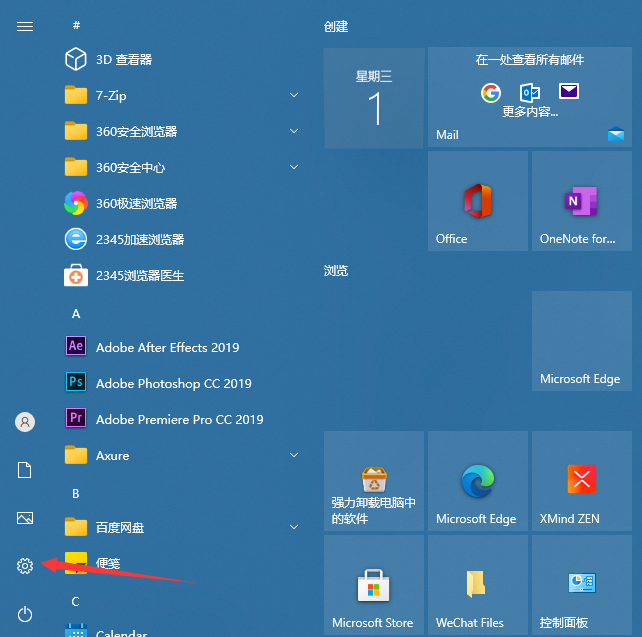 2、进入Windows设置界面,选择“账户”; 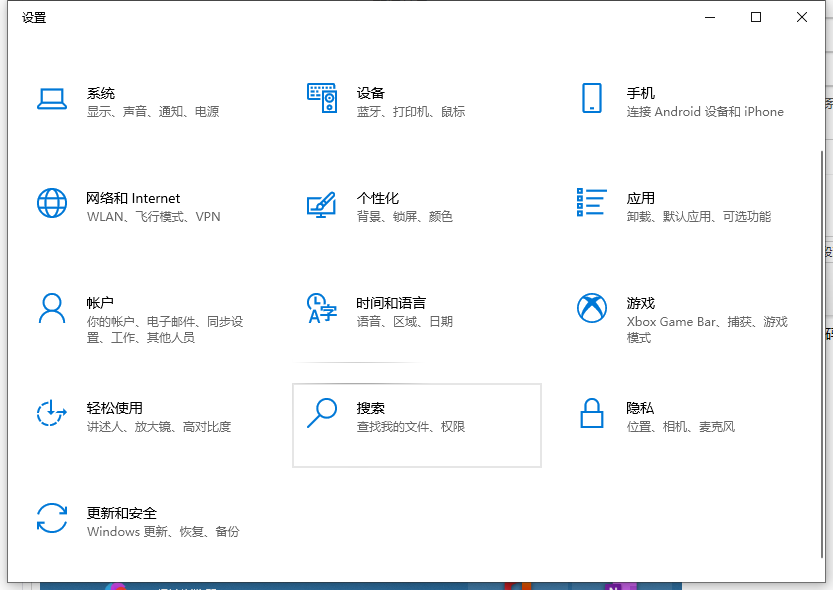 3、进入“账户”界面,选择“登录选项”; 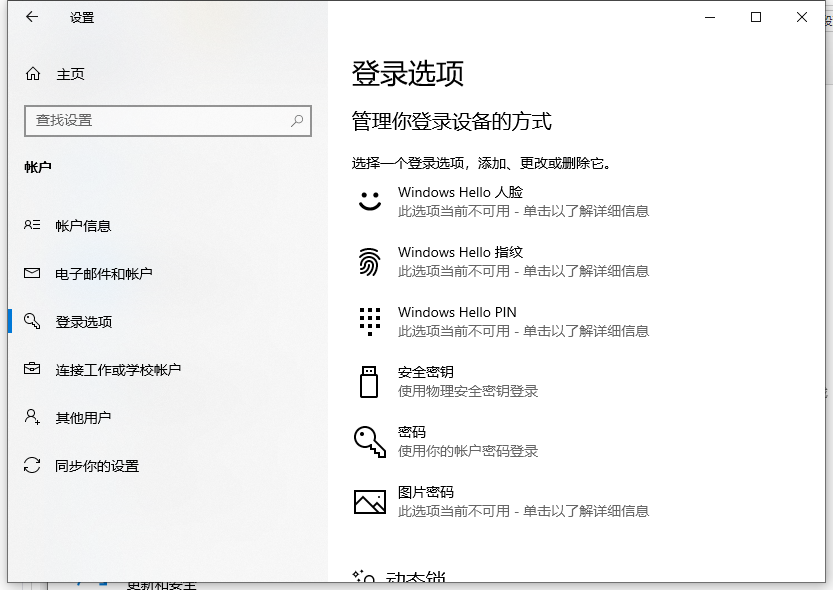 4、选择红框中的设置密码; 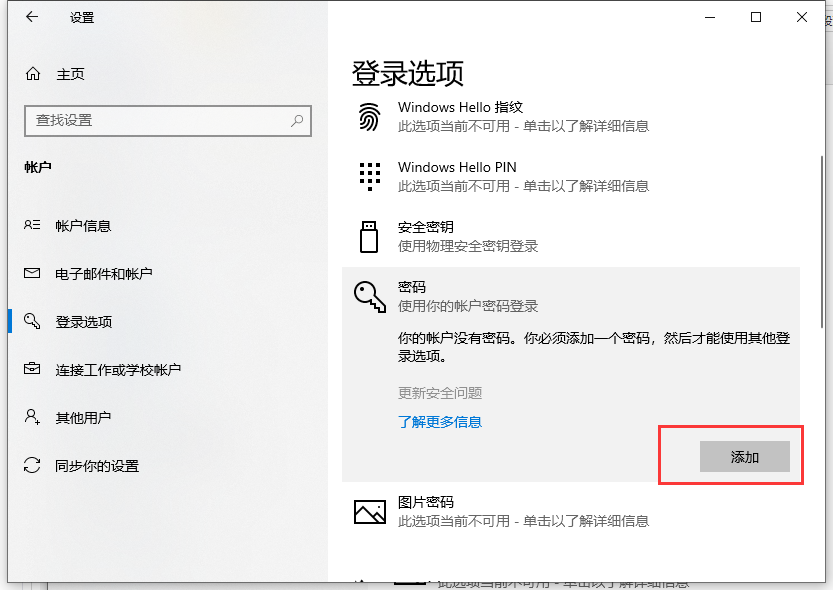 5、输入想要设置的密码两次,并设置密码提示; 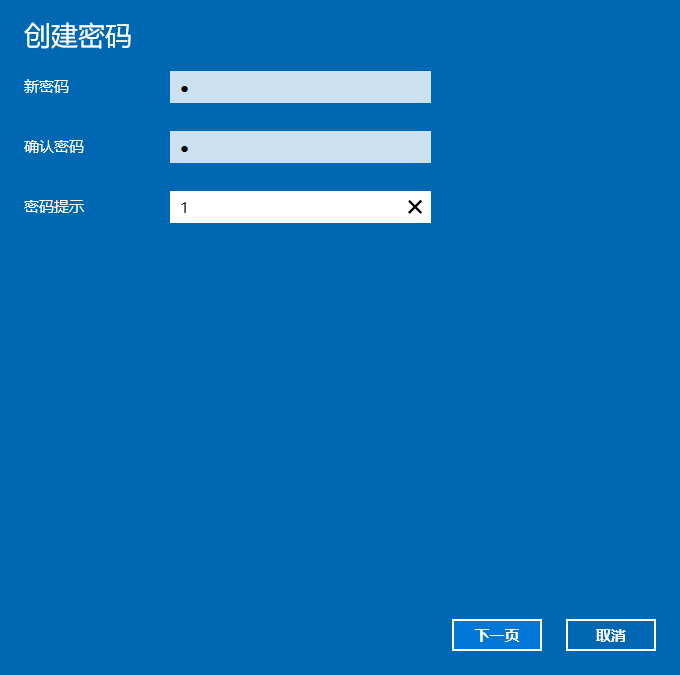 6、输入完成后点击下一步; 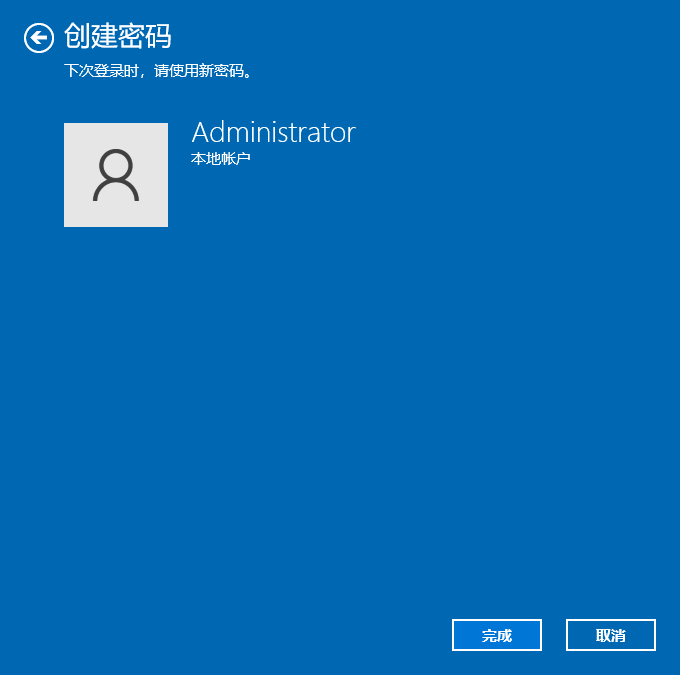 7、等待电脑录入后,点击完成按钮即可完成设置; 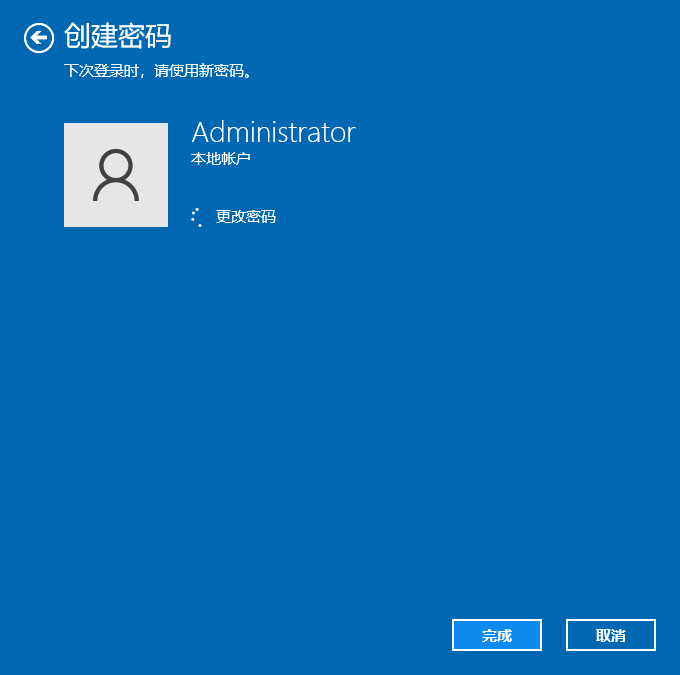
|
Tags:
责任编辑:永春小孩相关文章列表
- 发表评论
-
- 最新评论 进入详细评论页>>
































